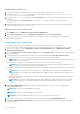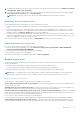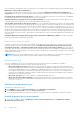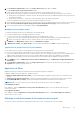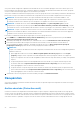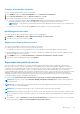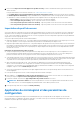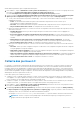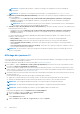Users Guide
Table Of Contents
- OpenManage Integration pour Microsoft System Center version 7.0 Guide de l’utilisateur
- Table des matières
- Introduction
- À propos des composants d’OMIMSSC
- À propos du portail d’administration
- Lancement de OMIMSSC via la console MSSC inscrite
- Cas d’utilisation
- Déploiement de système d’exploitation à l’aide d’une extension de console OMIMSSC pour SCCM
- Déploiement du système d’exploitation à l’aide de l’extension de console OMIMSSC pour SCVMM
- Déploiement de système d’exploitation non Windows en utilisant des extensions de console OMIMSSC
- Application de mises à jour sur les serveurs
- Configuration des composants remplacés
- Exporter et importer des profils de serveur
- Profils
- Lancer la configuration et le déploiement
- Détection des serveurs et synchronisation avec la console MSSC
- À propos de la configuration de serveur de référence
- Détection de serveurs dans OMIMSSC
- Détection de serveur sur l’extension de console OMIMSSC pour SCCM
- Détection de serveur sur l’extension de console OMIMSSC pour SCVMM
- Configuration système requise pour les systèmes gérés
- Découverte de serveurs par découverte automatique
- Détection de serveurs par détection manuelle
- Synchronisation des extensions de console OMIMSSC avec la console SCCM inscrite
- Synchronisation de l’extension de console OMIMSSC avec la console SCVMM inscrite
- Synchronisation avec une console MSSC inscrite
- Résolution des erreurs de synchronisation
- Suppression de serveurs de OMIMSSC
- Lancement de la console iDRAC
- Licences OMIMSSC
- Operational Template
- Préparation au déploiement
- Création d’une image ISO WinPE
- Séquence de tâches
- Editing a task sequence
- Création d’un support d’amorçage Lifecycle Controller
- Définition d'un emplacement de partage par défaut pour le média d'amorçage Lifecycle Controller
- Création d’un média de séquence de tâches (ISO de démarrage)
- Pour l’utilisation de systèmes d’exploitation non-Windows en cours de déploiement
- Gestion de Operational Template
- Préparation au déploiement
- Intégration à Dell Repository Manager(DRM)
- Maintenance
- À propos des mises à jour de micrologiciel
- Récupération
- Application du micrologiciel et des paramètres de configuration
- Collecte des journaux LC
- Exportation de l’inventaire
- Affichage des informations dans OMIMSSC
- Dépannage
- Option de déploiement non visible dans la séquence de tâches
- Groupe de châssis VRTX créé en double
- Impossible de supprimer un groupe de mise à jour de cluster vide pendant la découverte automatique ou la synchronisation
- Échec de la création d'une source de mise à jour
- Impossible de mettre à jour le micrologiciel car la file d’attente des tâches est pleine
- Échec de la mise à jour de micrologiciel dans un groupe mise à jour de cluster
- Échec de la mise à jour du micrologiciel sur les serveurs 11e génération
- Échec de mise à jour du micrologiciel en utilisant une source de mise à jour DRM
- Échec d’une tâche planifiée dans un groupe de mise à jour
- Échec de l’application du Operational Template
- Échec de l’accès au partage CIFS en utilisant le nom d’hôte
- Échec de la connexion à FTP avec la source de mise à jour par défaut du système
- Impossible de créer un référentiel au cours d'une mise à jour du micrologiciel
- Échec de la suppression d'un groupe de mise à jour personnalisée
- Échec de l’affichage des tâches et des journaux
- Échec de l'exportation des journaux LC au format CSV
- Échec de l'exportation des profils de serveur
- Échec de l’affichage du logo Dell EMC dans le portail d’administration OMIMSSC
- Échec de l'affichage de journaux LC
- Mise à jour du micrologiciel de quelques composants, quelle que soit la sélection
- Échec de déploiement d’hyperviseur
- Échec du déploiement de l'hyperviseur car il reste des fichiers de pilote dans le partage de bibliothèque
- Échec du déploiement de l’hyperviseur pour les serveurs lames PowerEdge de 11e génération avec Active Directory
- Informations d’identification incorrectes lors de la détection
- Problème d'installation IG lors de l'exécution de plusieurs instances du programme d'installation sur le même serveur
- L'importation d'une tâche de profil de serveur expire au bout de deux heures
- Impossible d'afficher les dernières informations d'inventaire, même après la mise à jour du micrologiciel
- Erreur SCVMM numéro 21119 pendant l'ajout de serveurs à Active Directory
- Annexe
- Accès au contenu de support à partir du site de support Dell EMC
● Once a week (Une fois par semaine) : sélectionnez cette option pour recevoir toutes les semaines les mises à jour des
nouveaux catalogues disponibles dans la source de mise à jour.
● Once every 2 weeks (Une fois toutes les 2 semaines) : sélectionnez cette option pour recevoir toutes les deux semaines les
mises à jour des nouveaux catalogues disponibles dans la source de mise à jour.
● Once a month (Une fois par mois) : sélectionnez cette option pour recevoir tous les mois les mises à jour des nouveaux
catalogues disponibles dans la source de mise à jour.
Présentation des sources de mise à jour
Une source de mise à jour permet de sélectionner et d’appliquer des mises à jour issues de sources fournies par Dell. Vous pouvez créer,
afficher et gérer les sources de mise à jour. Les types de sources de mise à jour pris en charge sont les référentiels DRM et les sites FTP
et HTTP. Vous pouvez créer une source de mise à jour DRM, HTTP ou FTP et la définir comme source de mise à jour par défaut.
Les sources de mise à jour fournissent les fichiers de catalogues contenant les mises à jour Dell (BIOS, micrologiciels, applications, pilotes
et packs de pilotes) et le fichier exécutable intégré appelé package DUP (Dell Update Package).
Vous pouvez comparer les données d’inventaire disponibles sur la source de mise à jour aux données d’inventaire d’un serveur ou d’un
groupe de serveurs sélectionné, et créer une version de référence. Vous pouvez également modifier la source de mise à jour et comparer
les données d’inventaire du serveur ou du groupe de serveurs aux informations de version disponibles sur la source de mise à jour
sélectionnée.
Il est recommandé d’effectuer la mise à niveau vers la dernière version du micrologiciel pour utiliser les correctifs de sécurité et de bogues
et les nouvelles fonctionnalités. Dell publie les mises à jour suivantes via les catalogues PDK placés sur le site FTP Dell chaque trimestre :
● BIOS et micrologiciel du serveur
● Packs de pilotes de système d'exploitation certifiés par Dell (pour le déploiement du système d'exploitation)
Source de mise à jour prédéfinie et par défaut
DELL ONLINE CATALOG (CATALOGUE DELL EN LIGNE) est une source de mise à jour prédéfinie de type FTP disponible dans
l’appliance OMIMSSC après une installation initiale ou une mise à niveau. Vous ne pouvez pas supprimer ni modifier le nom d’une source de
mise à jour prédéfinie.
DELL ONLINE HTTP CATALOG (CATALOGUE DELL HTTP EN LIGNE) est une source de mise à jour par défaut disponible dans
l’appliance OMIMSSC après une installation initiale ou une mise à niveau. Vous ne pouvez pas supprimer ni modifier le nom de cette source
de mise à jour par défaut. Cependant, vous pouvez créer une autre source de mise à jour et la marquer comme source de mise à jour par
défaut.
REMARQUE :
Après l’installation de OMIMSSC, ajoutez les informations du proxy pour les sources de mise à jour DELL ONLINE
CATALOG (CATALOGUE EN LIGNE DELL) et DELL ONLINE HTTP CATALOG (CATALOGUE DELL HTTP EN LIGNE) et
enregistrez-les.
Tester la connexion
Utilisez Tester la connexion pour vérifier que l'emplacement de la source de mise à jour est accessible en utilisant les références
mentionnées lors de la création de la source de mise à jour.
Vous pouvez créer une source de mise à jour uniquement après avoir vérifié que l'emplacement du catalogue est accessible en utilisant les
références fournies.
Configuration du FTP local
Pour configurer votre FTP local :
1. Créez une structure de dossiers dans votre FTP local, qui est une réplique exacte du FTP en ligne, ftp.dell.com.
2. Téléchargez le fichier catalog.xml.gz depuis le FTP en ligne et décompressez-le.
3. Ouvrez le fichier catalog.xml et remplacez l'entrée baseLocation par l'URL de votre FTP local, puis recompressez le fichier avec
l'extension .gz.
Par exemple, modifiez baseLocation de ftp.dell.com en ftp.yourdomain.com.
4. Placez le fichier de catalogue et les fichiers DUP dans votre dossier FTP local en répliquant la même structure que dans
ftp.dell.com.
Maintenance
41